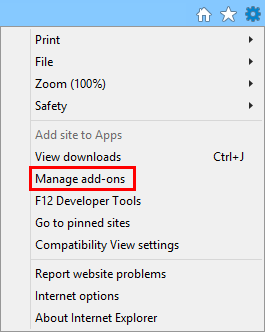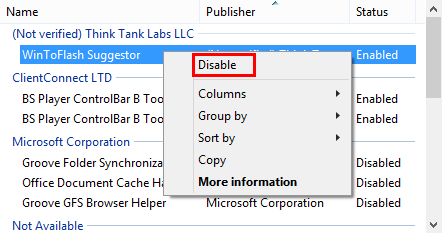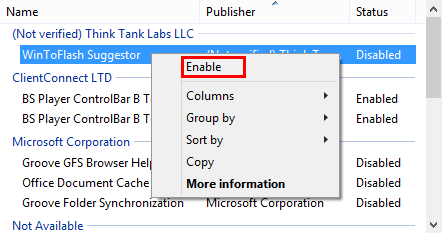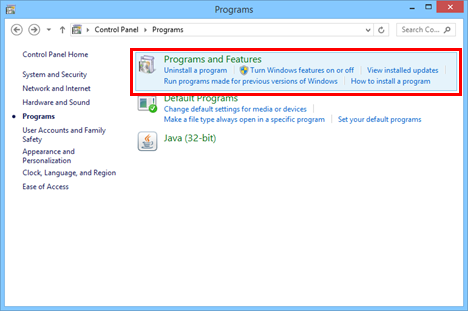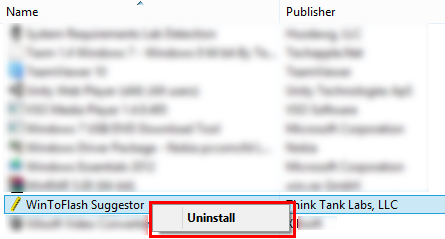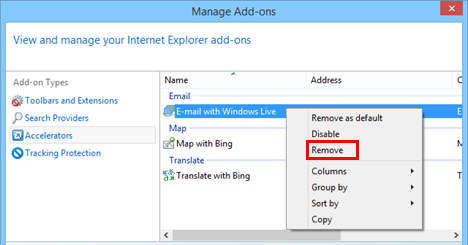Adakah anda telah memasang alat tambah untuk Internet Explorer 11 yang anda tidak perlukan lagi? Atau adakah anda hanya perlu menggunakannya pada masa yang jarang berlaku? Jika jawapannya ya kepada salah satu daripada soalan ini, kemudian baca tutorial ini. Anda akan belajar cara mengalih keluar alat tambah yang tidak diingini atau melumpuhkannya sahaja, supaya anda boleh mendayakannya semula kemudian.
Kandungan
- Cara Melumpuhkan Alat Tambah Dalam Internet Explorer 11
- Cara Mendayakan Alat Tambah Dilumpuhkan Dalam Internet Explorer 11
- Cara Mengalih Keluar Alat Tambah Dalam Internet Explorer 11
- Kesimpulan
Cara Melumpuhkan Alat Tambah Dalam Internet Explorer 11
Semua operasi pengurusan add-on dilakukan dalam tetingkap Urus Add-ons . Untuk membukanya, tekan butang Alat (yang kelihatan seperti roda) di bahagian atas sebelah kanan tetingkap Internet Explorer 11 . Kemudian, klik atau ketik butang Urus alat tambah .
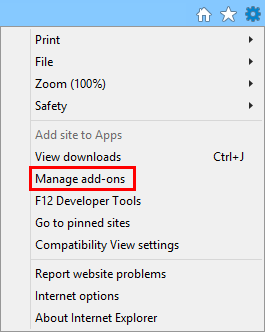
Internet Explorer, alih keluar, dayakan, lumpuhkan, add-on, add-on, sambungan
Sekarang, pergi ke jenis alat tambah yang sesuai dan cari yang anda mahu lumpuhkan. Klik kanan atau ketik dan tahan padanya dan kemudian pilih Lumpuhkan .
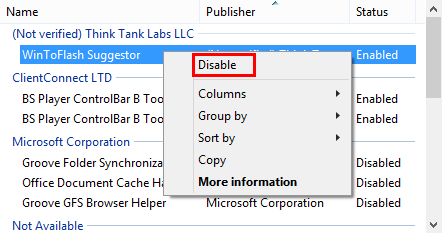
Internet Explorer, alih keluar, dayakan, lumpuhkan, add-on, add-on, sambungan
Alat tambah yang anda pilih kini dilumpuhkan.
Cara Mendayakan Alat Tambah Dilumpuhkan Dalam Internet Explorer 11
Untuk mendayakan alat tambah yang dilumpuhkan, anda hanya perlu mengikut prosedur yang sama yang kami nyatakan di atas, tetapi bukannya memilih Lumpuhkan , klik atau ketik Dayakan .
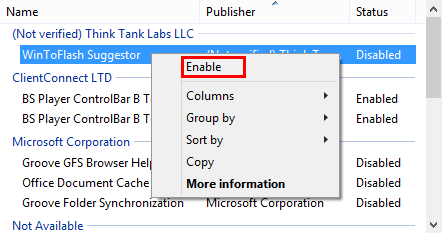
Internet Explorer, alih keluar, dayakan, lumpuhkan, add-on, add-on, sambungan
Cara Mengalih Keluar Alat Tambah Dalam Internet Explorer 11
Jika anda ingin mengalih keluar alat tambah, langkah yang anda mesti ambil adalah sedikit lebih kompleks, disebabkan oleh pelaksanaan pelik yang diperoleh beberapa jenis alat tambah. Sebagai contoh, banyak bar alat dan sambungan diedarkan dengan fail pemasangan berasingan (setup.exe atau setup.msi) yang perlu dimuat turun dan dipasang. Keseluruhan proses pemasangan dilakukan di luar Internet Explorer 11 , bukan di dalamnya, seperti yang berlaku pada penyedia carian dan pemecut. Oleh itu, menyahpasang alat tambah tersebut juga dilakukan di luar Internet Explorer 11 . Kebanyakan bar alat dan sambungan untuk Internet Explorer 11 , ditemui dalam senarai Program dan Ciri aplikasi.
Pertama, buka tetingkap Program dan Ciri . Untuk melakukan ini, buka Panel Kawalan , pilih bahagian Program dan kemudian buka Program dan Ciri .
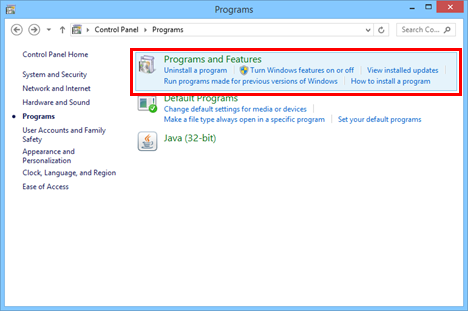
Internet Explorer, alih keluar, dayakan, lumpuhkan, add-on, add-on, sambungan
Apabila anda memilih alat tambah dan anda hanya menemui pilihan Lumpuhkan dalam menu kontekstual, ini bermakna ia tidak boleh dialih keluar daripada Internet Explorer 11 . Anda harus cuba menyahpasangnya daripada Program dan Ciri .
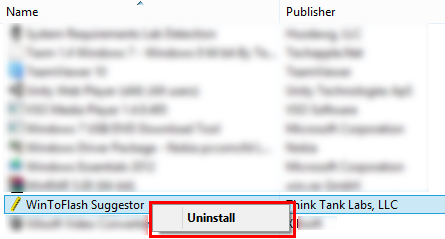
Internet Explorer, alih keluar, dayakan, lumpuhkan, add-on, add-on, sambungan
Sebaliknya, penyedia Carian dan Pemecut sangat mudah untuk dinyahpasang. Dalam tetingkap Manage Add-ons Internet Explorer , klik Search Providers or Accelerators , pilih add-on yang ingin anda nyahpasang, klik kanan atau ketik dan tahan padanya dan pilih Alih keluar .
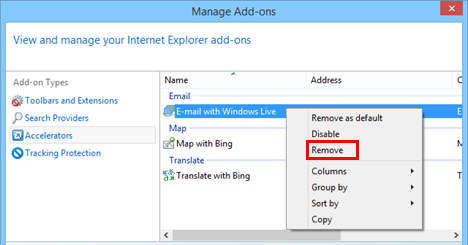
Internet Explorer, alih keluar, dayakan, lumpuhkan, add-on, add-on, sambungan
Alat tambah akan dialih keluar dalam masa yang singkat.
Kesimpulan
Seperti yang anda lihat, melumpuhkan atau mengalih keluar alat tambah daripada Internet Explorer 11 adalah mudah dilakukan. Kami berharap tutorial ini menjelaskan mengapa sesetengah alat tambah boleh dilumpuhkan tetapi tidak dinyahpasang daripada tetingkap Urus Alat tambah dan cara anda sebenarnya boleh menyingkirkannya. Untuk lebih banyak artikel tentang Internet Explorer , lihat beberapa panduan berkaitan kami dan jika anda mempunyai sebarang cadangan, soalan atau masalah, jangan teragak-agak untuk menggunakan borang ulasan di bawah.